|
<< Click to Display Table of Contents >> 数据空间配置 |
  
|
|
<< Click to Display Table of Contents >> 数据空间配置 |
  
|
说明:Z-Suite默认支持文件系统与数据库系统间的同步和存储空间选择;为X-Suite产品的高级模块,需要单独购买:X-Backup。X-Mini、Desktop中不支持该功能。
❖共享文件配置
用户可以在共享文件配置中配置数据库的连接信息,并根据需要选择数据存储空间:数据库或文件系统,在不同的存储位置下使用产品。目前支持MySQL、SQLServer、DB2、Oracle、Derby 和PostgreSQL数据库。
共享文件配置界面如下图所示:
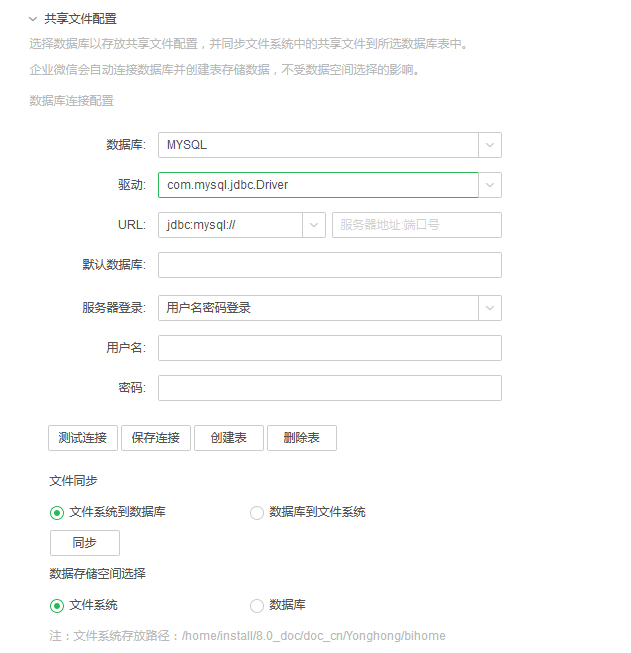
【数据库 & 驱动】数据库默认是 ORACLE, 驱动默认是 oracle.jdbc.driver.OracleDriver。
【URL】连接数据库的 URL。默认协议是 jdbc:oracle:thin:@,也可以自定义。
【支持自定义驱动】增加下拉列表选择“默认”和“自定义”,默认选择“默认”。选择“自定义”后,右侧下拉列表中显示已经上传的驱动。
【表结构模式】在连接数据库时使用的默认数据库。
【服务器登录】是否需要通过身份验证登录数据库。当选择用户名密码登录时,用户名和密码输入框变为可输入状态。
【用户名 & 密码】用户名密码登录时,输入数据库设置的用户名和密码。
【数据库编码 & 转换编码】用户可根据实际情况调整数据库的编码,非必填项。
【测试连接】点击测试连接按钮,测试数据库连接配置信息能否连接。
【保存连接】保存当前的数据库连接配置信息。
【创建表】在默认数据库中创建所需要的表。
【删除表】在默认数据库下删除创建的表。点击”删除表“按钮弹出提示框:““删除表”操作将会对数据库中的表进行删除,删除后无法恢复原始数据,是否继续删除表操作”。点击“是”就继续删除操作,点击“否”则取消删除操作。
【文件同步】选择同步的方向,“文件系统到数据库 ”或 “数据库到文件系统 ”。
【同步 & 取消】点击同步先将bihome下的permission文件内容拆分到数据库的AUTHORIZATION_TABLE表中或将AUTHORIZATION_TABLE表中的内容同步回permission文件中,此时会显示为“数据准备中,请耐心等待。”。permission文件拆分完后会将 bihome 下的其它文件进行相应的同步,并且出现取消选项,点击可以取消当前的同步操作。
【数据存储空间选择】选择所需要的数据存储空间是文件系统还是数据库,默认是文件系统。切换后需重启tomcat。
【文件路径】bihome 存放路径。
❖集市监控配置
用户可以在此处配置数据库连接信息用来存放集市中各台机器的CPU,内存,磁盘网络信息和各个节点的JVM信息。目前支持MySQL、SQLServer、DB2、Oracle、 和PostgreSQL数据库。
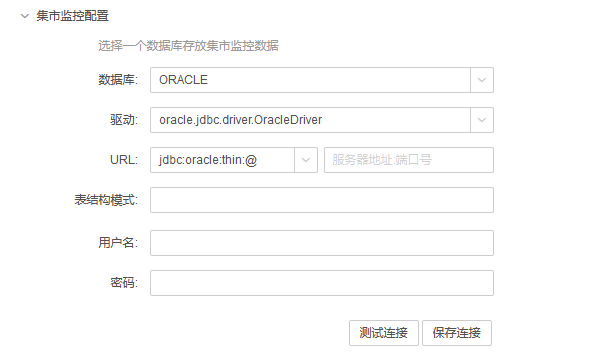
【数据库 & 驱动】数据库默认是 ORACLE, 驱动默认是 oracle.jdbc.driver.OracleDriver。
【URL】连接数据库的 URL。默认协议是 jdbc:oracle:thin:@,也可以自定义。
【表结构模式】在连接数据库时使用的默认数据库。
【用户名 & 密码】用户名密码登录时,输入数据库设置的用户名和密码。
【测试连接】点击测试连接按钮,测试数据库连接配置信息能否连接。
【保存连接】保存当前的数据库连接配置信息。
❖Redis信息配置
用户可以在此处配置Redis的连接信息,实现session共享信息共享、集群信息同步、资源表信息缓存、报告数据实时刷新、流式数据集的数据存储和分发。目前支持的模式有:单线程模式,哨兵模式,集群模式。
Redis信息配置界面如下图所示:
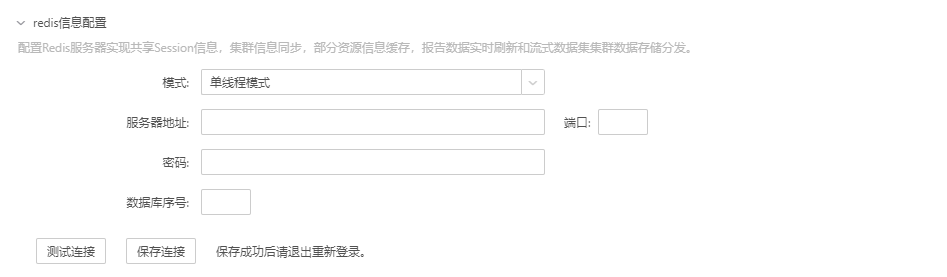
【模式】包括:单线程模式,哨兵模式,集群模式。默认为:单线程模式。
【服务器地址】redis服务器的ip,如:192.168.20.237
【端口】Redis服务器的端口,如:6379
【密码】Redis服务器的密码。
【数据库序号】包括0 ~ 15,表示系统提供16个数据库给用户使用。用户不填写数据库序号时,系统默认为0。同一环境中的不同节点使用Redis服务,用户填写的数据库序号需统一使用一个序列号;当其他环境也在使用Redis服务时,用户需使用不同的系列号以作区分,防止数据混乱。
【测试连接】点击测试连接按钮,测试redis服务器能否连接。
【保存连接】保存当前的redis配置信息。